Cómo cambiar los márgenes de página en Excel 2010
Última actualización: 26 de marzo de 2019
Ajustar una hoja de cálculo impresa en el número correcto de páginas en Excel 2010 puede ser un poco un acto de equilibrio. Hay varios ajustes que puede hacer para lograrlo, pero quizás uno de los más útiles y efectivos es ajustar el tamaño de los márgenes en la página. Excel 2010 ofrece una serie de ajustes de margen simples, pero también hay una opción de Margen personalizado donde tiene control completo sobre el tamaño de los márgenes en su página. Continúe leyendo a continuación para aprender a editar márgenes en Excel 2010.
Excel 2010 ofrece una serie de ajustes de margen simples, pero también hay una opción de Margen personalizado donde tiene control completo sobre el tamaño de los márgenes en su página. Continúe leyendo a continuación para aprender a editar márgenes en Excel 2010.
Cómo cambiar los márgenes de la página en Excel - Resumen rápido
- Seleccione la pestaña Diseño de página .
- Haz clic en el botón Márgenes .
- Elija los márgenes de página deseados para su hoja de cálculo impresa.
Para obtener información adicional e imágenes de estos pasos, continúe con la sección a continuación.
Cómo ajustar los márgenes de página en Excel 2010
Vamos a configurar márgenes personalizados para el propósito de este tutorial, pero pasaremos por las opciones de margen preestablecidas en el proceso de hacerlo. Estas opciones son útiles si solo necesita hacer un ligero ajuste en sus márgenes, pero algunas personas prefieren tener un control completo sobre los elementos de su página impresa.
Sin embargo, es importante tener en cuenta que el uso de márgenes demasiado pequeños puede provocar que su impresora no pueda imprimir su hoja de cálculo. Si recibe un mensaje de advertencia o error después de intentar imprimir una hoja de cálculo con márgenes muy pequeños, es posible que deba aumentarlos hasta que la impresora pueda imprimirlos.
Paso 1: abra la hoja de cálculo de Excel para la que desea ajustar los márgenes.
Paso 2: haga clic en la pestaña Diseño de página en la parte superior de la ventana.

Paso 3: haga clic en el botón Márgenes en la cinta en la parte superior de la ventana, que expandirá un menú desplegable.
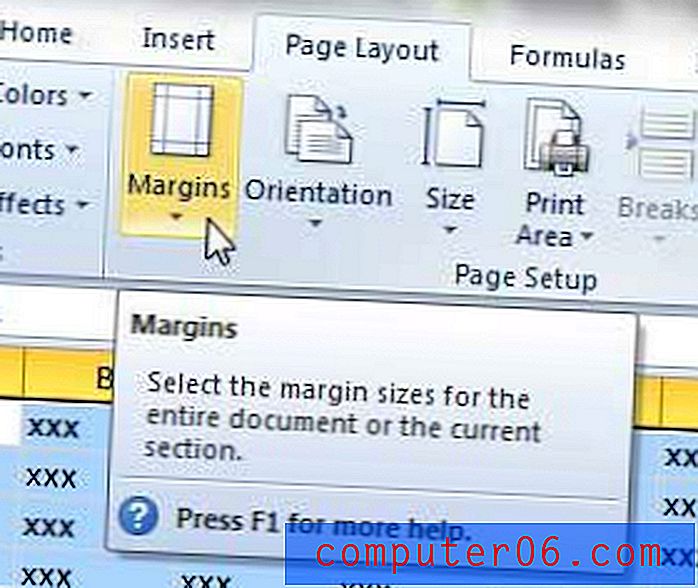
Paso 4: haga clic en la opción Márgenes personalizados en la parte inferior del menú. Notará que hay varios ajustes preestablecidos en este menú, incluida la opción Estrecho, que puede ser útil si está tratando de disminuir el tamaño de sus márgenes.
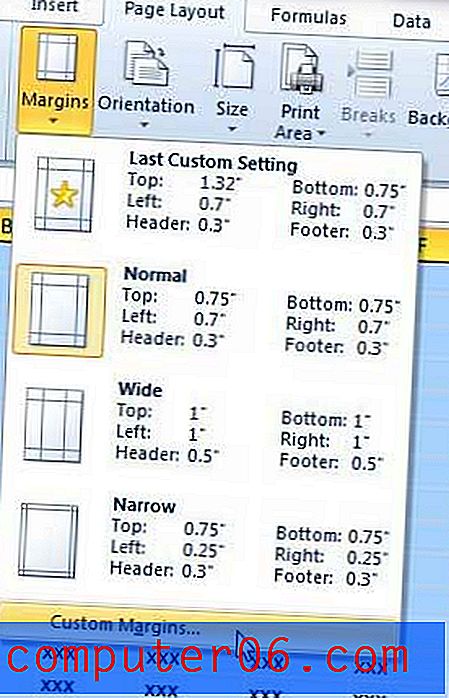
Paso 4: haga clic dentro de cada uno de los campos en esta ventana para los que desea ajustar los márgenes. Tenga en cuenta que he cambiado mis márgenes laterales a .2, y mis márgenes superior e inferior a .25. Mi impresora imprimirá páginas con márgenes tan pequeños sin problemas, y agrega una buena cantidad de espacio de página adicional sobre la opción Estrecho.
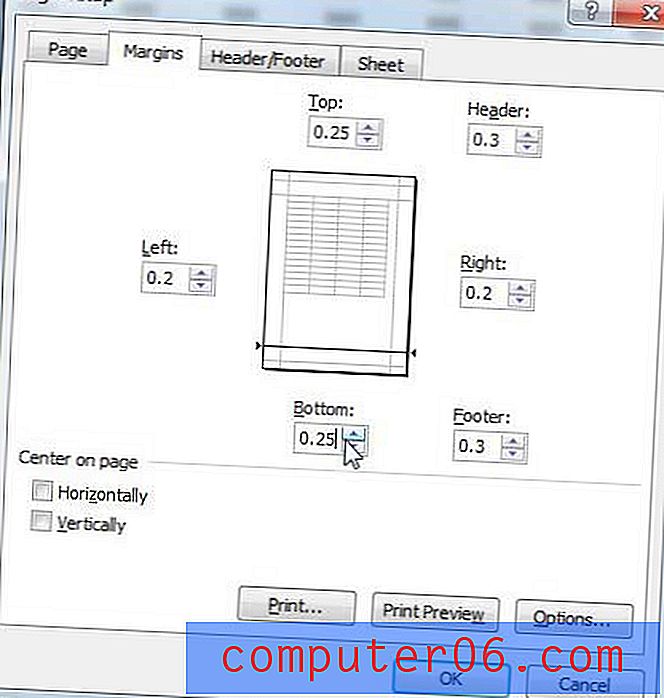
Paso 5: haga clic en el botón Aceptar en la parte inferior de la ventana, o haga clic en el botón Vista previa de impresión para ver cómo se imprimirá su página con los márgenes ajustados.
Lea este artículo para aprender cómo ajustar una hoja de cálculo de Excel en una página.
También puede configurar una hoja de cálculo para que esté centrada horizontal y verticalmente cuando la imprima. Lea aquí para aprender cómo.



